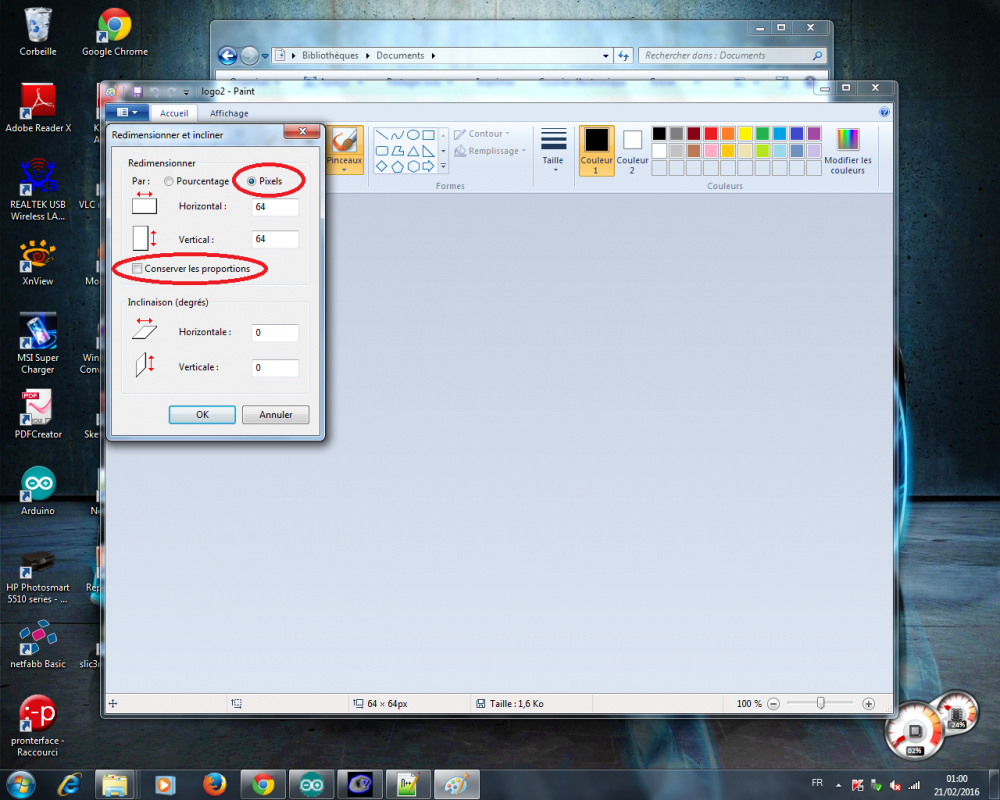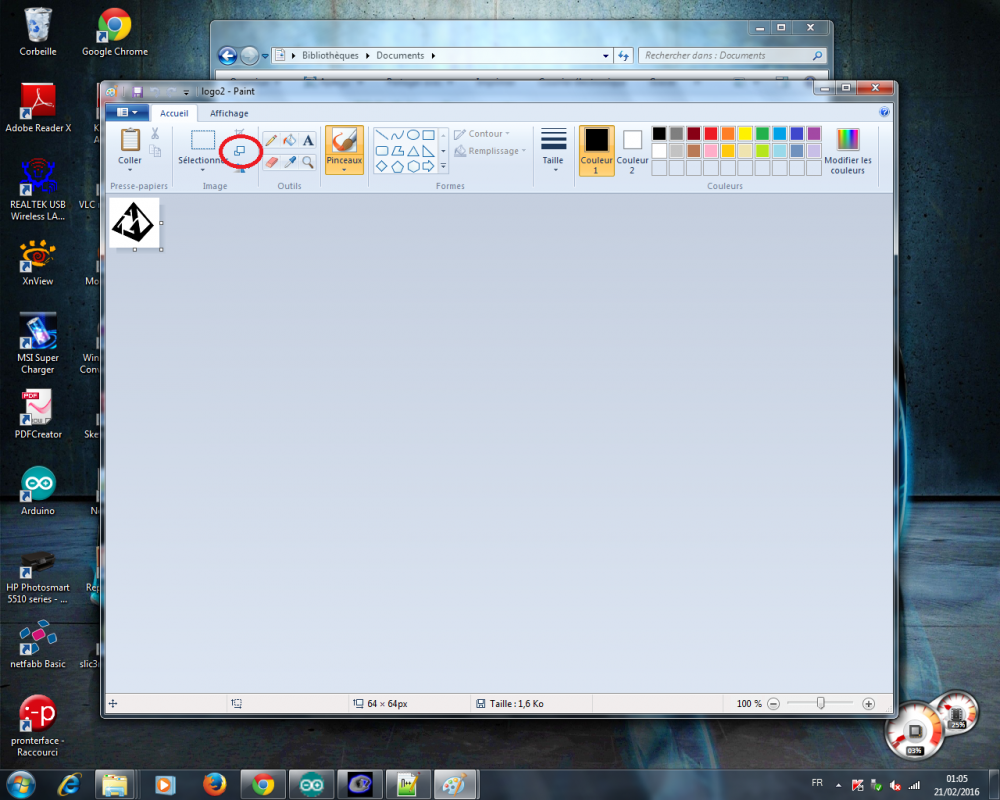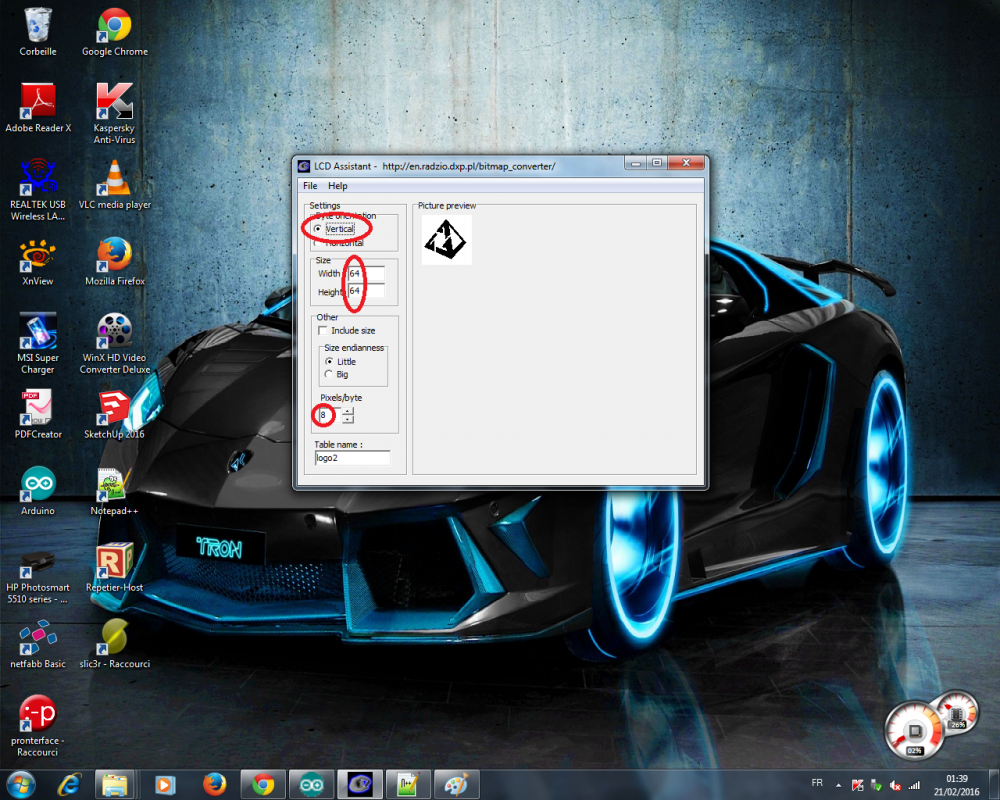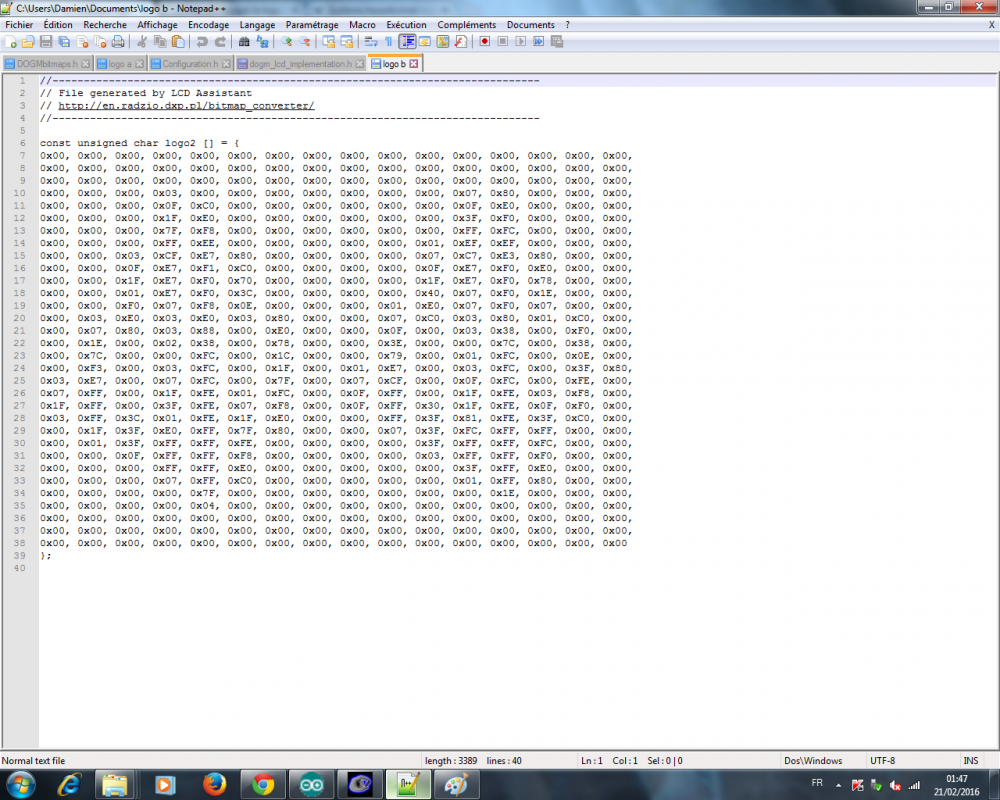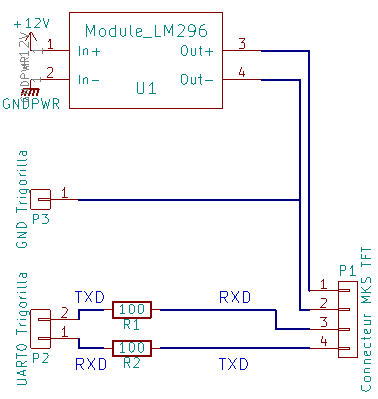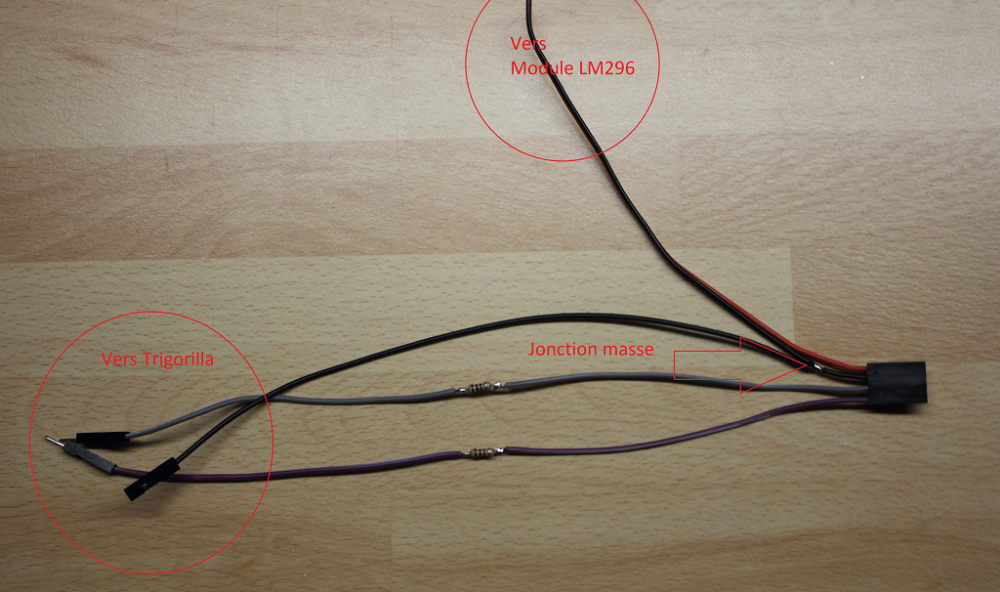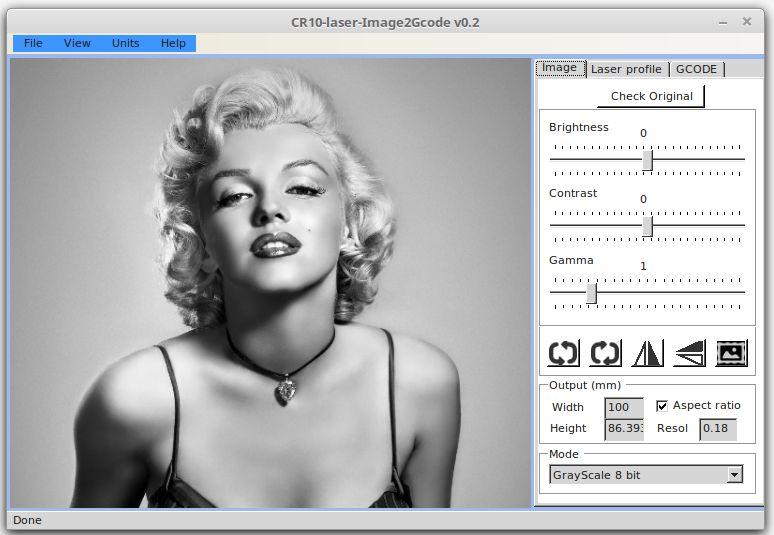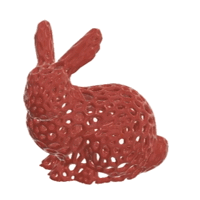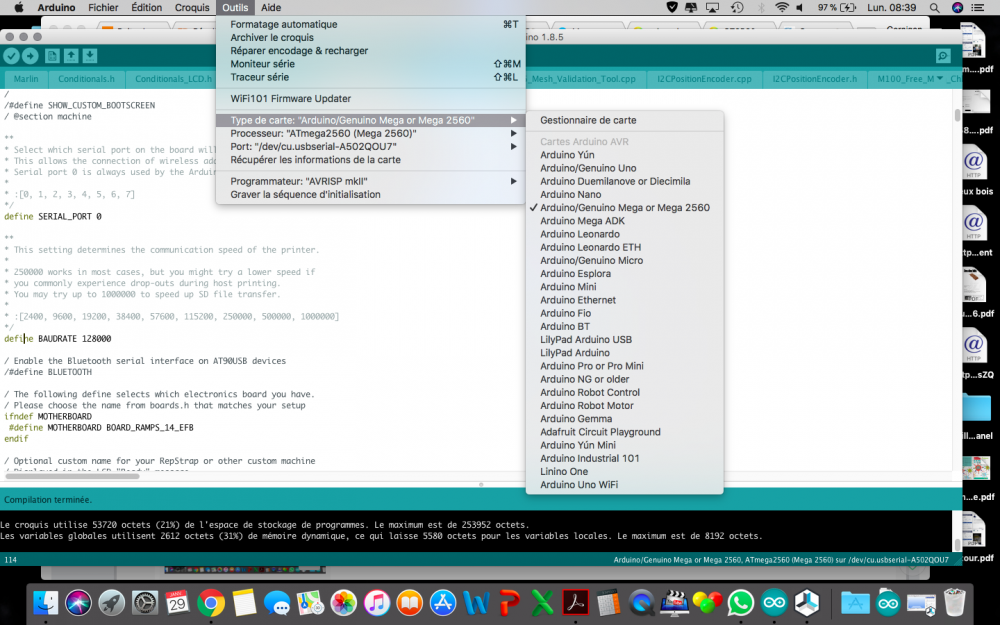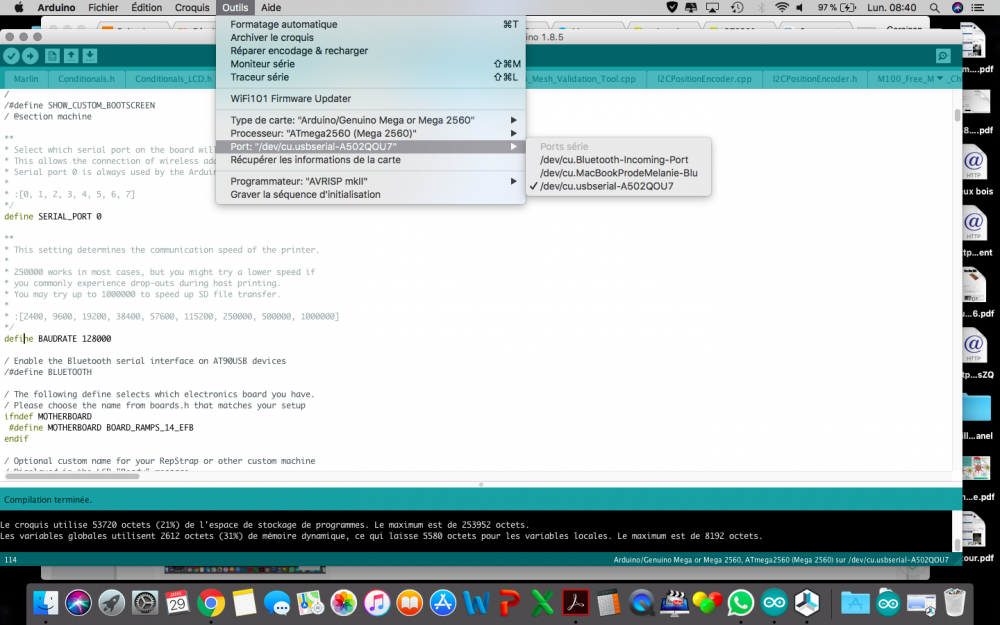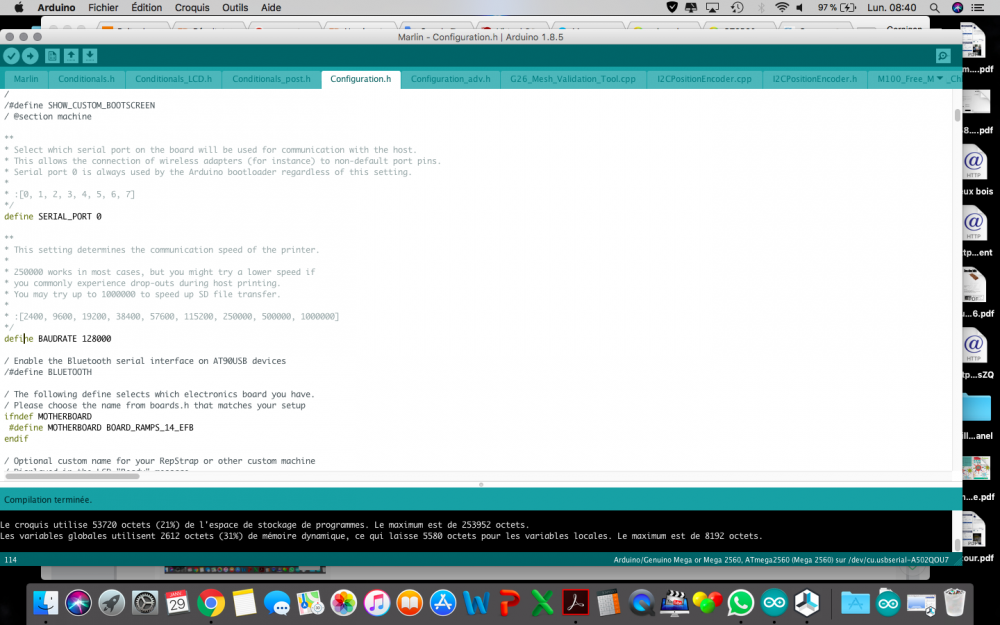Classement
Contenu populaire
Contenu avec la plus haute réputation dans 29/01/2018 dans Messages
-
Un petit post pour mettre en lumière une partie des solutions techniques proposées par Z122 sur Thingiverse. J'ai cherché beaucoup de choses sur le web, ici et ailleurs afin de palier aux petits défauts de la Discoeasy. Garantir une meilleure qualité de print, un démarrage d'impression sans échec, l'utilisation du plateau sur toute sa surface sans warping, ne pas entendre un extrudeur claquer, rendre l'accès au lancement d'impression facile pour un enfant de 12 ans et transformer une imprimante 3D comme un oeuf Kinder géant qui sort une surprise à chaque impression. Je suis passé par l'installation d'un plateau chauffant mais aussi par les solutions techniques de Z122 (une partie) pour les parties tête d'impression et chariots. Je pense avoir trouvé mon bonheur. L'investissement en vaut le coup je suis ravi. Comme je me suis cassé la nénette à faire des photos et vidéos afin de mieux comprendre ce qui est disponible pour nous, un montage était nécessaire afin d'expliquer, désacraliser et rendre disponible cette évolution possible pour la Discoeasy. Une petite vidéo porte mieux que des mots, elle s'adressera aux personnes ne connaissant pas le créateur ou qui démarre avec une Disco en se demandant ce qui peut se transformer pour avoir une amélioration sur cette chère Disco. Avec ma petite expérience dans la 3D, à mes yeux, l'une des meilleures solutions qui est disponible et partagée. Je précise que je ne suis pas Z122, mais la vidéo est bien de moi et trouve aussi sa place comme un remerciement pour cette personne.2 points
-
Pour une fois que dans cette section il y a un post qui ne met pas en avant un problème mais au contraire une satisfaction2 points
-
Petite astuce pour modifier l'écran de démarrage, c'est pas nouveau on peut déjà trouver quelques tutos anglais ou français mais je n'en ai pas vu sur ce forum et je vais rajouter quelques modifs/explications supplémentaire. Ça ne sert pas a grand chose, c'est juste sympa et ça permet de se familiariser un peu plus avec le firmware... Sur mon écran j'ai laissé le nom des développeurs. Dans marlin: Pour modifier le texte, fichier dogm_lcd_implementation.h : Exemple de mon code: // Welcome message u8g.setFont(u8g_font_5x8); u8g.drawStr(62,6,"MARLIN"); u8g.drawStr(111,12,"3"); u8g.setFont(u8g_font_6x10_marlin); u8g.drawStr(74,17,"Techno"); u8g.drawStr(74,25,"Edition"); u8g.setFont(u8g_font_5x8); u8g.drawStr(62,35,"V1.0.0 RC2-mm"); u8g.drawStr(62,42,"by ErikZalm"); u8g.drawStr(62,49,"by STB, MM"); u8g.drawStr(62,56,"Modified by"); u8g.drawStr(62,63,"Freedam"); } while( u8g.nextPage() ); delay(2000); On va décortiquer un peu tout ca. u8g.setFont : commande pour choisir la police. u8g.drawStr : commande pour le texte et son emplacement. Taille du texte, ces deux dimensions me paraissent suffisante plus grand ça serait trop et plus petit ne serait pas assez... u8g.setFont(u8g_font_6x10_marlin) u8g.setFont(u8g_font_5x8) 6x10 et 5x8 correspondent a la taille... Emplacement du texte. La valeur numérique (en pixel) correspond a l'emplacement du texte, l'autre correspond au texte lui même... u8g.drawStr(62,7,"MARLIN"); 62,7 62 correspond au nombre de pixel de la gauche vers la droite, 7 correspond au nombre de pixel du haut vers le bas (c'est pas la peine de s'amuser a compter les pixels, le mieux c'est de mettre une valeur, faire un test et ajuster en fonction). "Marlin" (ne pas oublier les guillemets) correspond donc au texte qui se trouvera a la 62éme pixel en partant de la gauche, et le bas de la lettre commencera a la 7éme pixel (en partant du haut). Avec ça on peut écrire le texte qu'on veut a l'endroit où on veut. Il est possible d'écrire seulement du texte (ou d'avoir seulement un logo) sur toute la surface de l’écran en faisant d'autres modifs... delay(2000); Cette commande permet de déterminer la durée d'affichage du message, ici la valeur 2000 (en milliseconde ) correspond a 2 secondes. Inutile de mettre trop long sinon ça devient vite gonflant Pour le logo: Il faut créer un logo en noir et blanc (il doit aussi y avoir quelques images sympa sur google). Plus l'image sera simple, et meilleur sera le rendu... Ensuite il faut l'importer dans Paint pour la redimensionner a 64x64 pixel et l'enregistrer au format .bmp Choisir l'onglet pixel et décocher "conserver les proportions" l'image sera donc plus ou moins déformée (si elle est trop déformée libre a vous de modifier l'image d'origine pour atténuer la déformation). Enregistrer au format .bmp (si vous devez choisir entre différent .bmp choisissez monochrome). Une fois que vous avez votre image au format .bmp il faut l'importer dans un logiciel (LCD Assistant) qui convertira l'image en hexadécimale. http://en.radzio.dxp.pl/bitmap_converter/ Vérifier les options, verticale, 64x64, et 8 pixels/byte puis enregistrer l'image (File->Save output) On obtient un fichier que vous pourrez ouvrir avec notpad++ par exemple Modifiez le code en allant a la ligne toute les 8 valeurs ensuite copiez uniquement le code en hexadécimale puis collez le a la place du code existant (en rouge) dans marlin fichier DOGMbitmaps.h: #define START_BMPWIDTH 64 //Width in pixels #define START_BMPHEIGHT 64 //Height in pixels #define START_BMPBYTEWIDTH 8 //Width in bytes const unsigned char start_bmp[574] PROGMEM = { //AVR-GCC, WinAVR 0x00, 0x00, 0x00, 0x00, 0x00, 0x00, 0x00, 0x00, 0x00, 0x00, 0x00, 0x00, 0x00, 0x00, 0x00, 0x00, 0x00, 0x00, 0x00, 0x00, 0x00, 0x00, 0x00, 0x00, 0x00, 0x00, 0x00, 0x00, 0x00, 0x00, 0x00, 0x00, 0x00, 0x00, 0x00, 0x00, 0x00, 0x00, 0x00, 0x00, 0x00, 0x00, 0x00, 0x00, 0x00, 0x00, 0x00, 0x00, 0x00, 0x00, 0x00, 0x03, 0x00, 0x00, 0x00, 0x00, 0x00, 0x00, 0x00, 0x07, 0x80, 0x00, 0x00, 0x00, 0x00, 0x00, 0x00, 0x0F, 0xC0, 0x00, 0x00, 0x00, 0x00, 0x00, 0x00, 0x0F, 0xE0, 0x00, 0x00, 0x00, 0x00, 0x00, 0x00, 0x1F, 0xE0, 0x00, 0x00, 0x00, 0x00, 0x00, 0x00, 0x3F, 0xF0, 0x00, 0x00, 0x00, 0x00, 0x00, 0x00, 0x7F, 0xF8, 0x00, 0x00, 0x00, 0x00, 0x00, 0x00, 0xFF, 0xFC, 0x00, 0x00, 0x00, 0x00, 0x00, 0x00, 0xFF, 0xEE, 0x00, 0x00, 0x00, 0x00, 0x00, 0x01, 0xEF, 0xEF, 0x00, 0x00, 0x00, 0x00, 0x00, 0x03, 0xCF, 0xE7, 0x80, 0x00, 0x00, 0x00, 0x00, 0x07, 0xC7, 0xE3, 0x80, 0x00, 0x00, 0x00, 0x00, 0x0F, 0xE7, 0xF1, 0xC0, 0x00, 0x00, 0x00, 0x00, 0x0F, 0xE7, 0xF0, 0xE0, 0x00, 0x00, 0x00, 0x00, 0x1F, 0xE7, 0xF0, 0x70, 0x00, 0x00, 0x00, 0x00, 0x1F, 0xE7, 0xF0, 0x78, 0x00, 0x00, 0x00, 0x00, 0x01, 0xE7, 0xF0, 0x3C, 0x00, 0x00, 0x00, 0x00, 0x40, 0x07, 0xF0, 0x1E, 0x00, 0x00, 0x00, 0x00, 0xF0, 0x07, 0xF8, 0x0E, 0x00, 0x00, 0x00, 0x01, 0xE0, 0x07, 0xF0, 0x07, 0x00, 0x00, 0x00, 0x03, 0xE0, 0x03, 0xE0, 0x03, 0x80, 0x00, 0x00, 0x07, 0xC0, 0x03, 0x80, 0x01, 0xC0, 0x00, 0x00, 0x07, 0x80, 0x03, 0x88, 0x00, 0xE0, 0x00, 0x00, 0x0F, 0x00, 0x03, 0x38, 0x00, 0xF0, 0x00, 0x00, 0x1E, 0x00, 0x02, 0x38, 0x00, 0x78, 0x00, 0x00, 0x3E, 0x00, 0x00, 0x7C, 0x00, 0x38, 0x00, 0x00, 0x7C, 0x00, 0x00, 0xFC, 0x00, 0x1C, 0x00, 0x00, 0x79, 0x00, 0x01, 0xFC, 0x00, 0x0E, 0x00, 0x00, 0xF3, 0x00, 0x03, 0xFC, 0x00, 0x1F, 0x00, 0x01, 0xE7, 0x00, 0x03, 0xFC, 0x00, 0x3F, 0x80, 0x03, 0xE7, 0x00, 0x07, 0xFC, 0x00, 0x7F, 0x00, 0x07, 0xCF, 0x00, 0x0F, 0xFC, 0x00, 0xFE, 0x00, 0x07, 0xFF, 0x00, 0x1F, 0xFE, 0x01, 0xFC, 0x00, 0x0F, 0xFF, 0x00, 0x1F, 0xFE, 0x03, 0xF8, 0x00, 0x1F, 0xFF, 0x00, 0x3F, 0xFE, 0x07, 0xF8, 0x00, 0x0F, 0xFF, 0x30, 0x1F, 0xFE, 0x0F, 0xF0, 0x00, 0x03, 0xFF, 0x3C, 0x01, 0xFE, 0x1F, 0xE0, 0x00, 0x00, 0xFF, 0x3F, 0x81, 0xFE, 0x3F, 0xC0, 0x00, 0x00, 0x1F, 0x3F, 0xE0, 0xFF, 0x7F, 0x80, 0x00, 0x00, 0x07, 0x3F, 0xFC, 0xFF, 0xFF, 0x00, 0x00, 0x00, 0x01, 0x3F, 0xFF, 0xFF, 0xFE, 0x00, 0x00, 0x00, 0x00, 0x3F, 0xFF, 0xFF, 0xFC, 0x00, 0x00, 0x00, 0x00, 0x0F, 0xFF, 0xFF, 0xF8, 0x00, 0x00, 0x00, 0x00, 0x03, 0xFF, 0xFF, 0xF0, 0x00, 0x00, 0x00, 0x00, 0x00, 0xFF, 0xFF, 0xE0, 0x00, 0x00, 0x00, 0x00, 0x00, 0x3F, 0xFF, 0xE0, 0x00, 0x00, 0x00, 0x00, 0x00, 0x07, 0xFF, 0xC0, 0x00, 0x00, 0x00, 0x00, 0x00, 0x01, 0xFF, 0x80, 0x00, 0x00, 0x00, 0x00, 0x00, 0x00, 0x7F, 0x00, 0x00, 0x00, 0x00, 0x00, 0x00, 0x00, 0x1E, 0x00, 0x00, 0x00, 0x00, 0x00, 0x00, 0x00, 0x04, 0x00, 0x00, 0x00, 0x00, 0x00, 0x00, 0x00, 0x00, 0x00, 0x00, 0x00, 0x00, 0x00, 0x00, 0x00, 0x00, 0x00, 0x00, 0x00, 0x00, 0x00, 0x00, 0x00, 0x00, 0x00, 0x00, 0x00, 0x00, 0x00, 0x00, 0x00, 0x00, 0x00, 0x00, 0x00, 0x00, 0x00, 0x00, 0x00, 0x00, 0x00, 0x00, 0x00, 0x00, 0x00, 0x00, 0x00, 0x00, 0x00, 0x00, 0x00, 0x00, 0x00, 0x00, 0x00, 0x00, 0x00, 0x00, 0x00 }; Il est aussi possible de modifier le nom de l'imprimante sur l’écran de contrôle Dans marlin fichier Language.h J'ai remplacé la valeur "Mendel" par "Techno Cube"(en rouge) ( Changer la valeur de la ligne correspondante a votre machine "Ultimaker", "3Drag" etc...) #define PROTOCOL_VERSION "1.0" #if MB(ULTIMAKER)|| MB(ULTIMAKER_OLD)|| MB(ULTIMAIN_2) #define MACHINE_NAME "Ultimaker" #define FIRMWARE_URL "http://firmware.ultimaker.com" #elif MB(RUMBA) #define MACHINE_NAME "Rumba" #define FIRMWARE_URL "https://github.com/ErikZalm/Marlin/" #elif MB(3DRAG) #define MACHINE_NAME "3Drag" #define FIRMWARE_URL "http://3dprint.elettronicain.it/" #elif MB(5DPRINT) #define MACHINE_NAME "Makibox" #define FIRMWARE_URL "https://github.com/ErikZalm/Marlin/" #elif MB(SAV_MKI) #define MACHINE_NAME "SAV MkI" #define FIRMWARE_URL "https://github.com/fmalpartida/Marlin/tree/SAV-MkI-config" #else #ifdef CUSTOM_MENDEL_NAME #define MACHINE_NAME CUSTOM_MENDEL_NAME #else #define MACHINE_NAME "Techno Cube" Vous pourrez trouver d'autre tuto sur le même sujet en francais sur ces forums: http://forums.reprap.org/read.php?110,430763 http://talk.smartfri.odns.fr/index.php?topic=352.01 point
-
Attention : Comme toujours je ne serais pas responsable en cas de dégradation de votre machine. Vous effectuez cette modification à vos risques et périls ! Ce tuto à pour but de permettre à une Anycubic i3 Mega d'utiliser un firmware « plus standard » tout un gardant en écran TFT tactile. Les méthodes d'interfaçage hardware et surtout software choisies par les ingénieurs de chez Anycubic ne permettant pas une réimplantation facile et rapide de la gestion de l'écran d'origine, il m'a paru plus simple de remplacer l'écran d'origine par un écran MKS TFT32. Vous pourrez vous procurer cet écran de diverses façons mais, pour ma part, je l'ai commandé sur AliExpress. Vous pourrez tomber sur des versions hardware 2.0 ou 3.0. Cette version n'a aucune importance, donc pas de panique. Voici à titre indicatif un lien qui vous permettra de visualiser l'article à commander : https://fr.aliexpress.com/item/3D-Printer-splash-screen-MKS-TFT32-touch-screen-smart-controller-display-3-2inch-support-wifi-BT/32735869944.html?spm=a2g0w.search0204.3.131.ef6avQ&ws_ab_test=searchweb0_0,searchweb201602_1_10152_10065_10151_10068_10344_10345_10342_10343_10340_10341_10305_10304_10307_10306_10060_10302_10155_10154_10056_10055_10054_10538_10537_10059_10536_10535_10534_10533_100031_10099_10338_10103_10102_10052_10053_10107_10050_10142_10051_10084_10083_10080_10082_10081_10177_10110_10111_10112_10113_10114_10312_10313_10314_10184_10078_10079_10073,searchweb201603_1,ppcSwitch_5_ppcChannel&btsid=0a6b5284-c876-4101-80e9-796b984c79aa&algo_expid=2b9a5db9-6acb-44a9-a13d-20c5b8764469-17&algo_pvid=2b9a5db9-6acb-44a9-a13d-20c5b8764469 Une fois n'est pas coutume, nous allons commencer par les FAQS : L'imprimante fonctionne-t-elle encore après la modification ? Si vous avez été minutieux, oui !!!:p Peut-on encore imprimer depuis une carte SD ? Oui et également depuis une clef USB. Peut-on personnaliser l'affichage ? Oui, mais le sujet étant vaste, je vous invite à consulter la doc de chez MKS. Peut-on encore imprimer depuis l'USB ? Oui. La gestion du capteur de filament est-elle fonctionnelle ? Pas dans cette première version et ceci pour deux raisons : - Je n'ai pas eu le temps. - Honnêtement, pour moi, c'est du gadget donc je n'en ai pas fait une priorité. Cependant, il est bon de savoir que l'écran possède une entrée spécifique pour ce capteur donc il pourra être intéressant, par la suite, d'expérimenter cette fonction. La reprise sur coupure d'alimentation est elle possible ? Pas dans la version actuelle. Mais, là aussi, l'écran possède une entrée dédié, qui permet également la gestion d'un onduleur. Il pourra être intéressant d'y jeter un œil par la suite. La fonction de nivellement assisté du lit existe t-elle encore ? Non et oui ! En fait en utilisation normale, il faut faire un choix ; c'est soit le nivellement assisté, soit l'autobed levelling en mode bilinéaire. (Beaucoup plus intéressant) Le firmware que je vais vous donner dans ce tuto est fait pour ce second mode. En revanche, rien ne vous interdit de modifier la config pour repasser en nivellement assisté. Cependant, en faisant cette modification, vous vous donnez du mal pour pas grand-chose … La modification va-t'elle me faire perdre ma garantie ? Alors là, oui, complètement !:p La modification est elle facile à réaliser ? Cela dépend de votre aisance à manier le fer à souder … Mais, honnêtement, je la considère comme relativement facile. La mega peut elle réaliser smoothies après modification ? Heu … Non, enfin si, avec beaucoup d'imagination …:p J'ai la réputation de casser tout ce que je touche, puis-je tenter la modification ? Franchement faites plutôt un cul de chouette !!! C'est tellement plus simple ! (Pour les amateurs de KAAMELOTT) Maintenant le matériel nécessaire : - Votre mega. - Un écran MKS TFT32. (Le 28 fonctionne aussi, mais il est plus petit et je ne pourrai vous fournir un stl du boitier.) - Du fil électrique multibrins fin de 2 couleurs. (28 à 26 AWG le 28 est pas mal) - Des broches dupont mâles et femelles à sertir ou souder au pas de 2,54mm. - Des « capots » pour broches dupont au pas de 2,54. (1 de 4 broches, 2 de 2 broches et 1 de 1 broche) - Du fil électrique 24 AWG rouge et noir.(30cm environ) - Du fil électrique 24 AWG noir + 2 autres couleurs. (60cm environ) - Module à découpage à tension variable 3 ampères : http://www.ebay.fr/itm/LM2596S-3-40V-Puissance-Reglable-Module-dAlimentation-Regulateur-de-Tension-/162558683588?hash=item25d940a9c4:g:7TsAAOSwbiFZRzW3 Commençons le travail : La première chose à faire avant de commencer à démonter votre MEGA est d'imprimer le boitier et la plaque de fixation du nouvel écran. Voici donc les 3 fichiers à imprimer : MKS_E_Base.stl MKS_E_Capot.stl Bride.stl Le design de ce boitier est on ne peut plus basique et a été réalisé à la hâte. Vous pouvez bien évidemment, laisser cours à votre imagination. Une fois cette étape accomplie, il convient de commencer à préparer votre module d'adaptation et d'alimentation de l'écran. La première chose a faire est d'ouvrir le panneau inférieur de votre MEGA. Pour ce faire vous pouvez la poser sur sa face arrière après avoir avoir emboîté ce support (imprimé au préalable) au centre du portique. SupportMega v1.stl Soudez vos fils rouge et noir 24 AWG au bornes positive et négative de l'entrée du module LM296. (IN) Prevoyez 25 cm à 30 cm de longueur. Sur l’alimentation 12V de votre MEGA, vous avez avez une sortie 12V disponible. Raccordez-y l'autre extrémité des fils 24 AWG. Faites attention à bien respecter les polarités ! Placez le module sur un support isolant composants vers le haut. (bois, plaque de ptfe …) Mettez sous tension votre MEGA. Attention ca pique !!! Ne mettez pas les doigts n'importe ou dans la machine !!! Placez les pointes de test de votre voltmètre sur les bornes « OUT » du module LM296 et tournez l'ajustable de ce dernier jusqu’à obtenir une tension de 5V. Une fois cette étape effectuée coupez alimentation de votre MEGA et débranchez le cordon secteur. Passons au faisceau. L'idée est d'arriver à ce montage : Prenez vos 3 fils AWG24. (Noir + 2 autres couleurs) Nous appellerons cet ensemble « faisceau de communication ». Sur le fil noir, sertissez une broche dupont femelle à une extrémité et ne faites rien à l'autre. Pour les deux autres, sertissez des broches dupont femelles d'un coté et mâles de l'autre. Coupez ces 2 fils au centre pour y insérer une résistance de 100 ohms 1/4w. Mettez de la gaine thermorétractable pour isoler la résistance ainsi que les soudures de raccordement. Prenez une nouvelle longueur de fils rouge et noir AWG24 de 30cm. Nous appellerons cet ensemble « faisceau d'alimentation ». Sertissez des broches dupont femelles à une extrémité et soudez l'autre aux broches « OUT » du module LM296. (Attention à la polarité) A environ 2-3cm du connecteur dupont, coupez le fil noir du faisceau d'alimentation et faites un raccord en Y entre les deux extrémités sectionnées et l'extrémité laissée sans broche du fil noir du faisceau de communication. Isolez le raccord avec de la gaine thermorétractable. Afin de vous permettre de mieux visualiser le montage, j'ai reproduit ce dernier avec des fils plus courts et sans mettre de gaine de protection : Passons maintenant à la phase épineuse, la modification de la trigorilla. Localisez cette zone sur la carte. (Sur cette photo la modification est déjà effectuée) Prenez vos 2 fils AWG28 et sertissez des broches dupont femelles à une extrémité. Placez un capot sur ces broches. Coupez le fil de façon à obtenir une longueur de 4 à 5 cm. Maintenant les soudures. Le but est d'obtenir ceci : Pour ce faire : - Déposez une toute petite goutte d'étain sur la borne de chacune des résistances CMS. - Dénudez l'extrémité de vos deux fils sur 3-4mm. - Etamez vos fils. - Coupez l'âme étamée de chacun des fils pour en garder environ 1mm. - Réchauffez la soudure et glissez l'âme de votre fil étamé dedans. - Ecartez la panne du fer de la soudure tout en maintenant le fil. - Laissez refroidir, puis lâchez le fil. - Faites de même pour la seconde soudure. Rappelez vous, il vaut mieux chauffer fort mais pendant peu de temps. Evitez donc de laisser la panne sur la résistance plus de 2 à 3 secondes. Pour faire cette manipulation, vous pouvez, soit démonter complètement la carte de la machine pour la mettre à plat et être plus à l'aise. Soit, si vous êtes un bon soudeur, tenter la soudure avec la carte dans la machine. Une fois la soudure effectuée, pour éviter d'arracher les pistes de la carte, il convient d'imobiliser le connecteur dupont. Mettez une toute petite goutte de cyano sur le connecteur et collez ce dernier sur le flanc d'un des connecteurs des stepsticks. (comme sur la photo) Ca y est ! Le plus difficile est fait. Il ne vous reste plus qu'a démonter l'écran d'origine de la machine et d'enlever également le câble qui le relie à la carte de « transfert ». A l'aide d'une vis M3 et de rondelles isolantes fixez le « module LM296 » au châssis de l'imprimante. Pour ce faire utilisez un des pas de vis non utilisé du châssis. Eventuellement ajustez la longueur du fil qui relie le « module LM296 » à l'alimentation de l'imprimante. Connectez le connecteur dupont femelle du fil noir du faisceau de communication à une broche GND de la Trigorilla. (peu importe laquelle) Raccordez les deux autre fils du faisceau de communication sur le connecteur ajouté à la Trigorilla. Attention : comme vous l'avez sûrement remarqué sur le schéma, il convient de croiser les bornes TX et RX de l'écran et de la carte mère. Il ne vous reste plus qu'à assembler le support de l'écran sur la machine. Le support en croix vient à l'intérieur de la machine et ses petits ergots prennent appui sur la découpe prévue pour laisser passer l'écran d'origine de la machine. Ceci fait, raccordez le faisceau à l'écran comme sur la photo ci dessous : (Attention au brochage! Vous devez utiliser la rangée la plus proche du bord extérieur de la la carte de l'écran.) Placez l'écran dans son support et vissez le couvercle. Refermez votre machine. Et voilà ! Le hardware est fait ! Passons au firmware de l'écran. Téléchargez l'archive suivante : MksFirmware.zip MksFirmware_v3.0.1.zip Décompressez l'archive et placez le contenu du dossier MksFirmware sur une carte SD puis placez cette carte dans l'écran. Allumez l'imprimante et attendez la fin du flash. Redémarrez la machine ! Ca y est l'écran dialogue avec la Trigorilla ! A cette étape, vous pouvez imprimer ! Un second tuto va suivre. Il aura pour but de vous accompagner dans l’implantation d'un firmware standard sur la Trigorilla.1 point
-
Bonjour à tous, L'autre jour j'ai lancé l'impression d'un vase en mode spirale, et le moins que l'on puisse dire c'est ce mode affole quelque peu le compteur de couches ! Steam Edit : Désolé pour ceux qui n'avaient vu que le "Bonjour à tous", mais j'avais appuyé sur une mauvaise touche.1 point
-
La suite de mes aventures avec la CR10 laser. Ce week-end j'ai décidé d'imprimer des photos et comme je tourne sous Linux le choix pour imprimer en raster avec les commandes de la CR10 est très restreint voir inexistant. J'ai fini par trouver un super petit utilitaire mais il ne s'exécutait pas sous Linux et en plus il ne gérait pas les commandes M106. Par contre il était Open Sources et modifiable. Alors voilà CR10-Image2gcode: Et le résulat sur du sapin CR10-Image2gcode tourne sous Windows et Linux ! Vous pouvez télécharger l'utilitaire ici : CR10-Image2gcode Bon print1 point
-
pas les yeux en face des trous. c est l heure . ciaoooooo1 point
-
mea culpa Mais bon, un coup tu nous parles de lester la minette, puis tu nous parles de la chatte de la voisine, avoues qu'il y a des associations d'idées qui ne peuvent pas louper, surtout si elle se fait câliner sur tes genoux1 point
-
Euh, non, je ne suis pas l'auteur, la première viens d'un wiki, et la deuxième d'une recherche google. Je l'ai sélectionnée parce que c'est la dernière révision de la carte à ma connaissance.1 point
-
1 point
-
1 point
-
Et n’oublions pas @jagof et @Gyverblaster qui avec un post de fou (la tartine à lire pour les passionnés qui n’en veulent) le travail sur le firmware qui m’a permis de m’approprier la 1.1.8 pour mon équipement. Un renvoi est fait vers cette section dans les commentaires de la vidéo1 point
-
tapis de machine à laver ça va surement le faire1 point
-
Pour info, la section est en ligne : https://www.lesimprimantes3d.fr/forum/127-électronique/1 point
-
1 point
-
1 point
-
mes 2 machines sont monté avec des igus, pas de problème, mais comme dit @Maeke faut les "roder" un petit peu1 point
-
J'ai monté des igus, c'est pas une priorité. Regle dabord ton imprimante comme il se doit. D'ailleurs, mieux vaut changer tes tiges lisses en même temps que l'installation des igus. @Maeke : belle trouvaille ton sujet sur la lubrification. ça va finir dans les tutos / mémos1 point
-
Il te faut une huile spéciale, les roulements à billes peuvent s'abimer avec les huiles classiques. https://www.lesimprimantes3d.fr/forum/topic/499-lubrification-des-roulements/1 point
-
1 point
-
1 point
-
Merci beaucoup Maeke cela me donne une petite idée... Maintenant il faudrait un tuto ou une doc pour les différents menus de l'écran1 point
-
1 point
-
1 point
-
Tu m'etonnes, En tout cas, beau boulot. C'est revenu rapidement, et sans trop de pertes.1 point
-
1 point
-
Vérifie les vitesses de connexion, en principe 115200. Sur le PC et dans les paramètres imprimante.1 point
-
Je risque de ne pas trop être présent demain, je viens de perdre le contenu d'un hdd de sauvegardes. Heureusement que j'avais un hdd externe en guise de sauvegarde de la sauvegarde, mais il n'était pas à jour.1 point
-
pourtant c'est pas compliqué pour que ça fonctionne correctement, le fil rouge sur le bouton rouge et le fil vert sur le bouton vert ah si je savais qu'elle c.. qui a fait sauter la base de données le principal est sauvé, c'est déjà ça, quelques poste de perdu, c'est pas bien grave, les questions reviendrons1 point
-
Voilà le résultat en couleur du fidget : Malheureusement sur un des cubes les tiges jaunes sont collées. Après contrôles (voir un des fils de discussion) je me suis rendu compte que mon cube de calibration ne faisait 20mm sur aucun côté => petits réglages et lubrifications => c'est ok. Je vais retenter... Sinon pour le fun j'ai un peu découpé le "fossil_fish" pour une commande de ma petite dernière... Je vais poster le remix sur thingiverse. @Marlequeen : test de Cura 3.2 beta, le gcode produit n'est pas tout à fait le même que la v3.1, en première approche je dirai que la surface supérieure semble meilleure.1 point
-
@slayer-fr Salut, pourrais tu mettre ce fichier au début du post, il devra remplacer celui que tu as transféré. La documentation est complète et détaille tous les branchements. Merci Caisson Anycubic -2.pdf Et si tu peux, ajoute aussi l'annexe Annexes.pdf1 point
-
1 point
-
Bonjour et bonne semaine Je me prend la tête avec la communication avec mon imprimante PURSA i3 Pro C avec carte GT2560 j'ai télécharger Arduino et MARLIN mais je suis pas sur de communiquer avec la carte car quand je suis sur REPETIER si je lui demande de monté ou autre commande rien alors que je suis connecté. Merci pour des conseils0 points
-
au sens propre maeke . elle vient se faire caliner le soir0 points
-
dés que la chatte de la voisine vient sur mes genoux je vous envoie la phot0 points


.thumb.jpeg.9a4019c4378b9b868774b9f3b684a811.jpeg)